Comment convertir un fichier RAR en ZIP sous Windows

Vous avez des fichiers RAR que vous souhaitez convertir en fichiers ZIP ? Découvrez comment convertir un fichier RAR en format ZIP.

La plupart des distributions de bureau Linux sont livrées avec un environnement de bureau qui vous offre une interface graphique réelle plutôt que de se limiter à utiliser un environnement purement en ligne de commande comme vous le feriez sur les distributions de serveurs Linux. L'une des nombreuses fonctionnalités que ces distributions de bureau incluent par défaut est un gestionnaire de mise à jour logicielle graphique. Cela peut vraiment aider à rendre l'utilisation de Linux plus accessible aux débutants, mais c'est une bonne idée d'apprendre à utiliser les commandes, surtout si vous êtes susceptible de travailler avec des serveurs Linux. Sur les distributions Linux basées sur Debian telles que Ubuntu et Linux Mint, le principal outil de ligne de commande utilisé pour gérer les mises à jour logicielles s'appelle « apt-get ».
Apt-get est un gestionnaire de packages qui compare les numéros de version des logiciels installés avec ceux de la liste des référentiels en ligne pour identifier les applications disposant de mises à jour disponibles. Ces mises à jour peuvent ensuite être téléchargées et appliquées. Ces référentiels contiennent une énorme liste de packages logiciels qui peuvent être recherchés et ont ensuite des packages spécifiés installés avec leurs dépendances.
Astuce : La plupart des packages logiciels nécessitent l'installation d'autres packages pour pouvoir fonctionner. Parfois, ces dépendances sont déjà installées, si elles ne le sont pas, apt-get les installera automatiquement avec le package spécifié.
Comment utiliser apt-get
La première chose que vous devez faire avec apt-get est de télécharger la dernière liste de mise à jour à partir de vos référentiels configurés. Pour ce faire, tapez la commande « sudo apt-get update ». Cela garantira que le logiciel que vous installez ou mettez à jour est la dernière version disponible.
Astuce : « sudo » est un préfixe utilisé pour exécuter des commandes avec les autorisations root. Il ne doit être utilisé que lorsque cela est nécessaire en raison des pouvoirs inhérents au compte root, mais il est nécessaire pour la plupart des tâches d'administration, y compris les installations de logiciels. Lors de l'utilisation de sudo, il vous sera demandé d'entrer votre mot de passe pour confirmer votre identité, cependant, cela sera mémorisé pendant quelques minutes, vous n'aurez donc pas besoin d'entrer votre mot de passe à chaque fois.
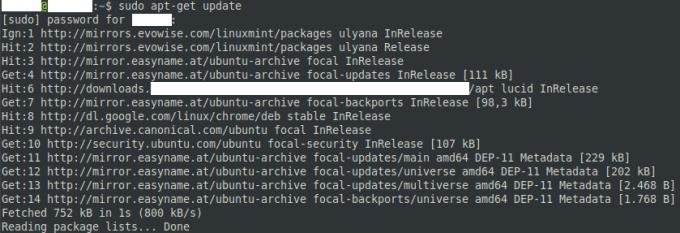
Utilisez la commande « sudo apt-get update » pour obtenir les dernières versions de vos référentiels configurés.
Ensuite, vous devez identifier le nom exact du package que vous souhaitez installer. Pour ce faire, recherchez dans les référentiels avec la commande « apt-cache search [terme de recherche] » où « [terme de recherche] » est le nom approximatif du logiciel que vous souhaitez installer. Les résultats de la recherche affichent le nom du package sur la gauche et une très courte description sur la droite.
Les termes de recherche trop vagues peuvent finir par renvoyer des dizaines de résultats de logiciels portant le même nom et potentiellement fonctionnant de manière similaire. Essayez d'affiner votre terme de recherche ou d'utiliser plusieurs termes séparés par des espaces. Si vous recherchez plusieurs mots séparés par des espaces, ces termes seront appliqués de manière cumulative et n'afficheront que les résultats correspondant à tous les termes.

Utilisez la commande « apt-cache search [terme de recherche] » pour rechercher le nom exact du logiciel que vous souhaitez installer.
Une fois que vous connaissez le nom du package que vous souhaitez installer, tapez la commande "sudo apt-get install [nom du package]" où "[nom du package]" est le nom exact du package que vous souhaitez installer. Vous pouvez spécifier plusieurs packages à la fois en séparant les noms par des espaces.
Si le package nécessite l'installation de dépendances, apt-get vous montrera la liste des packages en cours d'installation et vous demandera confirmation. Appuyez sur la touche « y » pour confirmer l'installation ou sur « n » pour abandonner. Si le package n'a pas besoin d'installer de dépendances, apt-get supposera que l'exécution de la commande était suffisante pour l'installer et le processus se terminera automatiquement.
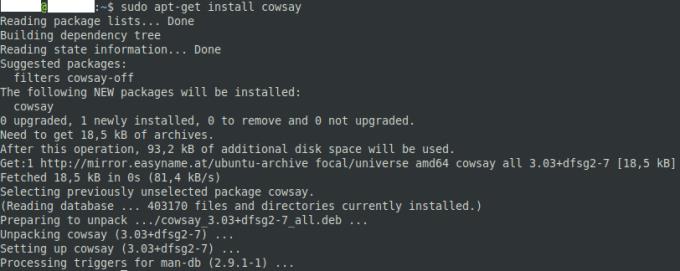
Utilisez la commande « sudo apt-get install [nom du logiciel] » pour installer le logiciel de votre choix.
Une fois l'installation terminée, vous êtes prêt à commencer à utiliser votre nouveau logiciel.
Vous avez des fichiers RAR que vous souhaitez convertir en fichiers ZIP ? Découvrez comment convertir un fichier RAR en format ZIP.
Avez-vous besoin de planifier des réunions récurrentes sur MS Teams avec les mêmes membres de l’équipe ? Découvrez comment configurer une réunion récurrente dans Teams.
Nous vous montrons comment changer la couleur de surlignage pour le texte et les champs de texte dans Adobe Reader avec ce tutoriel étape par étape.
Dans ce tutoriel, nous vous montrons comment modifier le paramètre de zoom par défaut dans Adobe Reader.
Spotify peut être agaçant s
Si LastPass ne parvient pas à se connecter à ses serveurs, effacez le cache local, mettez à jour le gestionnaire de mots de passe et désactivez les extensions de votre navigateur.
Microsoft Teams ne prend actuellement pas en charge la diffusion de vos réunions et appels sur votre TV nativement. Mais vous pouvez utiliser une application de mise en miroir d’écran.
Découvrez comment réparer le code d
Vous vous demandez comment intégrer ChatGPT dans Microsoft Word ? Ce guide vous montre exactement comment le faire avec l’add-in ChatGPT pour Word en 3 étapes simples.
Gardez le cache de votre navigateur Google Chrome vide avec ces étapes.






